Come creare un'immagine del disco in Daemon Tools: istruzioni dettagliate
Non è un segreto che alcuni dei programmi e dei giochi vengano eseguiti solo se nell'unità è presente un disco di installazione. Sistema non proprio conveniente, ma è stato inventato appositamente per garantire che solo chi ha il CD o il DVD appropriato abbia lavorato con il software. Un peculiare sistema di protezione contro la copia illegale. Solo gli utenti hanno trovato un modo per eseguire giochi e programmi senza un disco. Daemon Tools è usato per questo. Un software molto popolare con cui quasi tutti i giocatori sono familiari. Oggi dobbiamo scoprire come creare un'immagine del disco in Daemon Tools. Cosa devi sapere su questa procedura? Quali caratteristiche vedere? 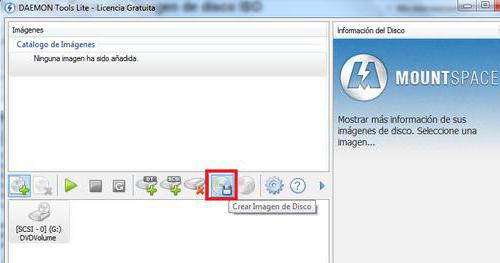
Daemon Tools è ...
Prima di tutto, si consiglia di studiare più in dettaglio il programma con cui lavorare. Daemon Tools - che cos'è? Non tutti gli utenti conoscono la risposta alla domanda.
Ad
Daemon Tools è un programma che ti permette di creare immagini di vari dischi. Aiuta a eseguire il backup dei dati, nonché nel loro recupero. Giocatori e utenti ordinari utilizzano Daemon Tools per eseguire giochi e altri software senza un disco materiale (CD / DVD). Veloce, conveniente e gratuito!
Ma come creare un'immagine disco in Daemon Tools? Cosa potrebbe essere necessario per questo? Quali caratteristiche dovrebbero prendere in considerazione tutti?
Installazione del programma
Inizialmente, il processo inizia con una procedura come la ricerca e l'installazione di Demon Tools. Questo programma ha molte versioni e versioni. Ognuno ha le sue peculiarità di lavoro. Ma i principi generali rimangono gli stessi.
Come creare un'immagine disco virtuale in Daemon Tools? Per questo, dovrai prima eseguire diverse azioni. Vale a dire:
- Trova e scarica sul tuo computer la versione appropriata di Daemon Tools. È consigliabile utilizzare nuove build.
- Esegui il file di installazione scaricato.
- Seleziona una lingua del programma. Anche il russo è spesso il default.
- In alcuni casi, è possibile scegliere il tipo di applicazione: gratuita o con una licenza a pagamento. Per lo più la preferenza è data alla prima opzione.
- Scegli un percorso di installazione del programma.
- Attendere il completamento del processo.
Una volta installato il programma, puoi dire che metà del processo è completo. Qual è il prossimo? 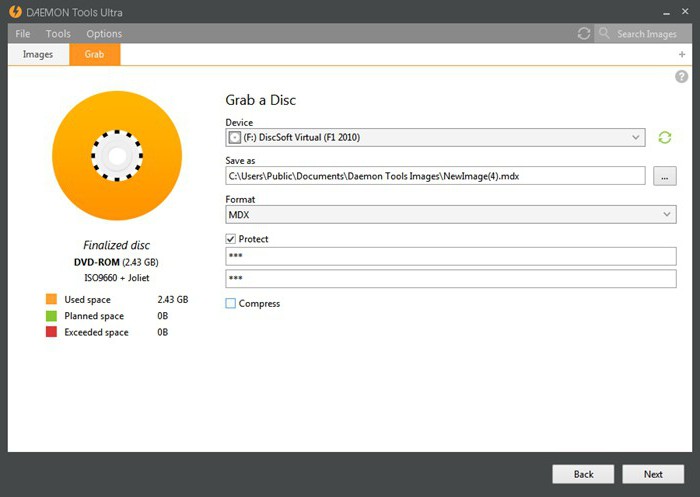
Crea dal disco
Ciò richiede solo pochi semplici passaggi. Impadronirsene è più facile di quanto sembri a prima vista. Soprattutto perché nella maggior parte dei casi, lavorare con Daemon Tools in tutte le versioni si riduce alle stesse azioni.
Ad
Dopo aver installato il programma, noterai che è stato creato automaticamente un disco virtuale. Sarà offerto di lavorare con l'utente. Appare automaticamente. Puoi aggiungere diversi altri dischi virtuali in qualsiasi momento. Niente di difficile o speciale!
Come creare un'immagine disco in Daemon Tools? Sarà richiesto:
- Apri il programma. In esso per selezionare un disco virtuale con l'aiuto di LKM. Pre-inserito nei dati CD / DVD dell'unità. Oppure l'utente deve preparare i documenti da registrare come immagine. In alcune versioni di "Daemon" c'è un pulsante "Crea immagine", che consente di selezionare i file per la registrazione.
- Clicca sul RMB nell'immagine. Nell'elenco visualizzato, fai clic su "Crea un'immagine disco ...". È sufficiente trovare l'immagine degli strumenti Daemon in esecuzione nel vassoio, fare clic con il pulsante destro del mouse sull'icona e selezionare la voce di menu proposta.
- Successivamente, si aprirà la "Procedura guidata per la creazione di immagini". In esso, l'utente vedrà le impostazioni del disco utilizzato.
- Particolare attenzione è rivolta alla voce "File immagine di output". Questo campo è l'indirizzo del file da montare. Pertanto, si raccomanda di collocare tutti i documenti usati in un luogo conveniente. Ad esempio, scrivi sul "desktop".
- Come montare un'immagine Disco in Daemon Tools? Fare clic su tre punti vicino al campo "File immagine di output".
- Nel menu visualizzato, seleziona la posizione in cui verrà salvata l'immagine. Dare anche un nome al documento e impostare il formato del file. Solitamente iso è montato dal convertitore.
- Fare clic sul pulsante "Salva", quindi - "Avvia".
- Attendi il completamento della procedura.
Ora l'immagine è creata e pronta per l'uso. Non c'è niente di difficile o speciale a riguardo. Ecco come creare un'immagine del disco in Daemon Tools. E se stiamo parlando di eseguire iso senza un vettore materiale? Come realizzare l'idea? 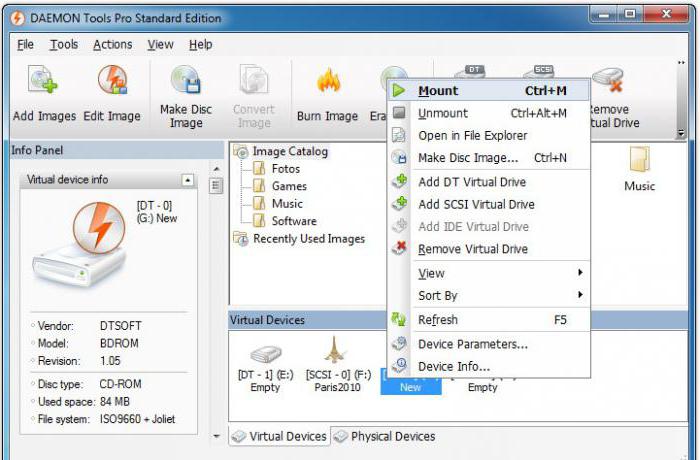
Esegui senza disco
Niente di difficile! Daemon Tools è un programma che funziona con molte estensioni diverse. L'iso, MDF, MDS più comunemente usato. Una volta creata un'immagine, può essere montata.
Ad
Come esattamente? richiede:
- Avvia Demon Tuls.
- Seleziona un disco virtuale e fai clic su di esso con RMB.
- Nel menu visualizzato, seleziona "Monta immagine" - "Aggiungi unità virtuale ".
- Contrassegna un documento creato in precedenza utilizzando l'applicazione. Oppure trova l'immagine del disco che vuoi montare.
- Torna al menu "Monta immagine". Questa volta l'utente avrà un menu con un'immagine. È necessario fare clic su di esso o fare clic sull'icona appropriata e selezionare nell'elenco "Monta".
Il file eseguibile verrà avviato. Fatto! D'ora in poi, è chiaro come creare un'immagine del disco in Daemon Tools e anche lanciarlo.